- Описание платформы
- Руководство администратора по установке и настройке
-
Руководство по созданию картографических приложений
- Введение
- Основные принципы работы в Конструкторе
- Настройка Каталога карт
- Папка
- Страница
- Ссылка
- Картографическое приложение
-
Правила SOE
- Назначение
- Управление возможностями SOE
- Плагины. Общие сведения.
- Редактирование объектов. Плагин Редактирование.
- Плагин ограничения на просмотр данных картографического сервиса
- Отслеживание истории изменений объектов
- Загрузка и выгрузка данных
- Галерея изображений
- Подсчет количества объектов в слое
- Расширенный поиск объектов. Гибкий поиск и ближайшие объекты.
- Приложение А. Макросы, используемые в настройках
-
Руководство по публикации ГИС-сервисов
- Введение
- Начало работы в CoGIS Server Manager
-
Каталог сервисов
- Общие принципы
- Просмотр сведений о сервисе или папке
- Изменение статуса сервиса
- Обновление сервиса из файла
- Выгрузка файла сервиса
- Редактирование имени сервиса
- Получение JSON-описания и адреса REST API для выбранного сервиса
- Навигация по каталогу
- Добавление новой папки
- Удаление и копирование сервиса или папки
- Поиск по каталогу
- Публикация картографических сервисов
- Публикация сервисов геокодирования
- Публикация сервисов геообработки
- Публикация сервисов сетевого анализа
- Публикация картографических сервисов мозаики
-
Руководство по созданию картографических проектов
- Введение
- Настройки подключения к базе данных
- Свойства QGS-проекта
- Слои и таблицы
- Свойства слоя
-
Настройки переменных
- Отслеживание изменений (Edit Tracker)
- Кластеризация
- Подтипы
- Полумасштабозависимость
- Отношение многие-ко-многим (many-to-many)
- Статичные подписи
- Представление на основе SQL-запроса (SQL-based view)
- Термокарты
- Тепловые карты
- Псевдо 3D
- Номера слоев
- Обрезка карты по слою (MaskLayer)
- Символ ЛЭП
- Подмена источника для отображения
- Фильтр на слой с возможностью использования макросов
- Диаграммы 3D
- Сортировка объектов слоя по полю для выдачи в запросе
- Выключение слоя из картографического сервиса
- Отображение видимой области с учётом рельефа
- Подпись узлов геометрии
- Проверка фильтров на слой по регулярному выражению
- Создание сервиса геокодирования
- Вложения (Attachments)
- История изменений
- Автообновляемость тайлов
- Шаболоны печати на основе макетов QGIS (формат qpt)
- Руководство по работе в мобильных приложениях
- Руководство по установке и настройке SOE for ArcGIS
Условия доступа к элементу
В Конструкторе во вкладке Права доступа и фильтрация можно настроить ограничение прав доступа к элементам CoGIS, например в зависимости от того, кто будет являться ГИС-администратором или менеджером, будут назначены соответствующие настройки, пример ниже, см. Рисунок 11 . Возможности платформы CoGIS позволяют гибко настраивать права пользователей и групп пользователей на чтение и редактирование, подробнее см. п. 1.2.1 Управление учетными записями.
 Рисунок 11
– Пример разделения групп пользователей
Рисунок 11
– Пример разделения групп пользователей
Настройки элемента можно задать таким образом, чтобы он отображался только для группы пользователей и в мобильном приложении. Или только для определенных пользователей и в браузере. Или для определенных устройств и когда английский язык является языком интерфейса. Можно задать множество разных условий доступа к различным версиям элемента. Для этого в соответствующей версии элемента перейдите во вкладку Права доступа и фильтрация и задайте необходимые настройки, см. Рисунок 12 .
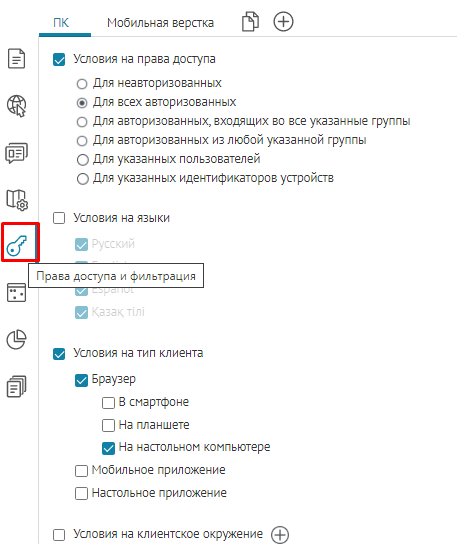 Рисунок 12
- Вкладка Права доступа и фильтрация
Рисунок 12
- Вкладка Права доступа и фильтрация
Элемент может быть доступен:
- определенным группам пользователей;
- определенным пользователям;
- по запросу с определенного мобильного устройства;
- по определенному адресу;
- по запросу с определенного IP-адреса.
Чтобы элемент был доступен только определенной группе пользователей или определенному пользователю, отметьте опцию Условие на права доступа , выберите вариант из списка, укажите имя группы или пользователя.
Чтобы элемент был доступен только по запросу с определенного мобильного устройства, отметьте Условие на права доступа и Для перечисленных идентификаторов устройств . Введите идентификатор. Идентификатор мобильному устройству присваивается при установке мобильного приложения. Узнать идентификатор устройства вы можете в меню настроек мобильного приложения.
Чтобы элемент был доступен только по определенному адресу, отметьте опцию Условие на клиентское окружение . В списке, выделенном на ниже, см. Рисунок 13 , выберите Параметр в запросе , введите имя параметра, выберите тип условия = и в значении параметра введите 1 .
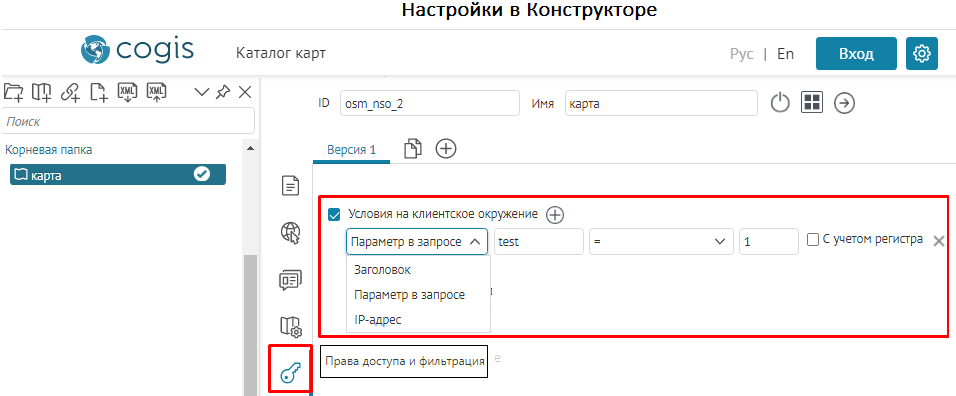 Рисунок 13 – Ограниченный доступ к элементу
Рисунок 13 – Ограниченный доступ к элементу
Элемент будет доступен только в том случае, если в адресной строке к адресу вы добавите ?test=1 , например, как показано ниже, см. Рисунок 14 .
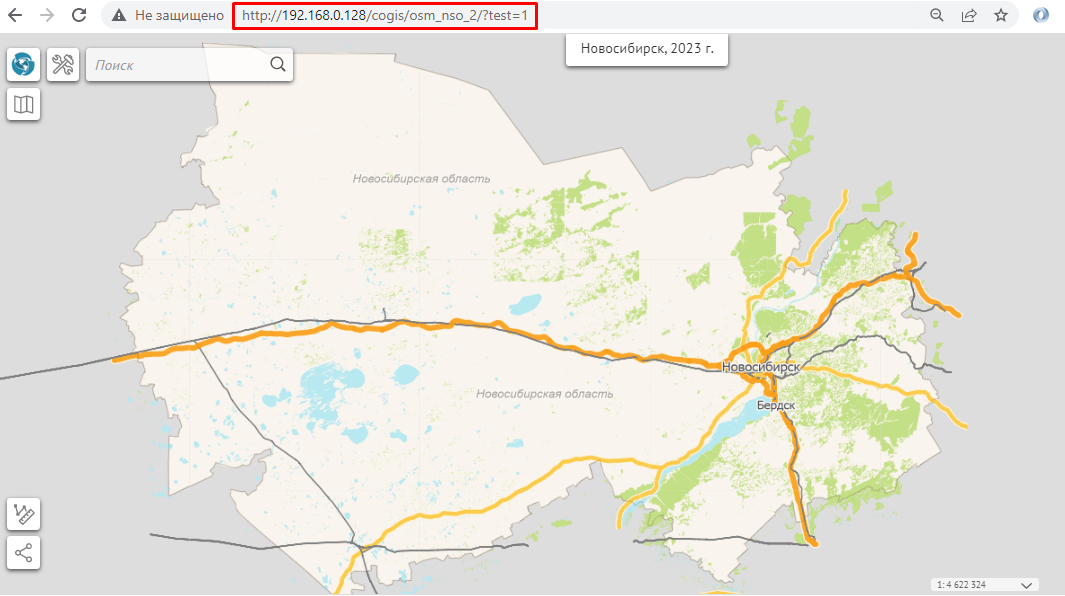 Рисунок 14 – Параметр в запросе
Рисунок 14 – Параметр в запросе
Чтобы при вводе имени и значения параметра учитывался регистр, отметьте соответствующую опцию.
Чтобы элемент был доступен только по запросу с определенного IP-адреса, выберите в списке, см. Рисунок 13 , IP-адрес , в тип условия выберите = и в значении параметра введите IP-адрес.
Во вкладке Права доступа и фильтрация реализована поддержка значений макросов по умолчанию, передаваемых через URL, что позволяет, например, открывать карту на текущий год {CurrentYear}, для этого включите опцию Значение по умолчанию для макросов и назначьте соответствующие настройки: в опции Макрос укажите необходимое поле, а в опции Значение впишите необходимый макрос , пример ниже, см. Рисунок 15 .
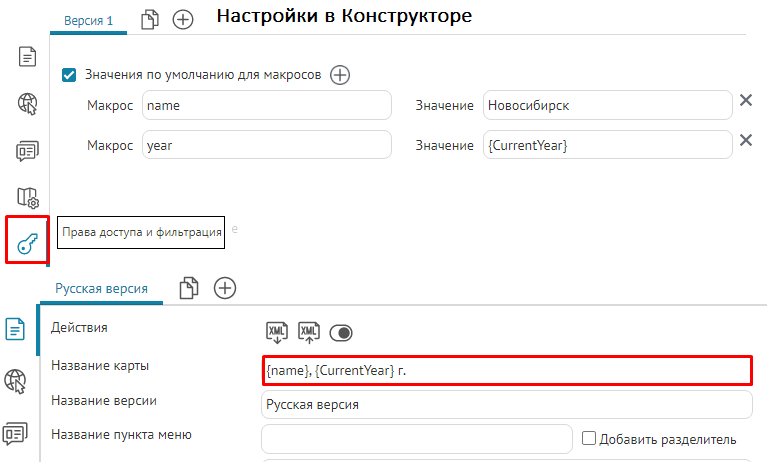
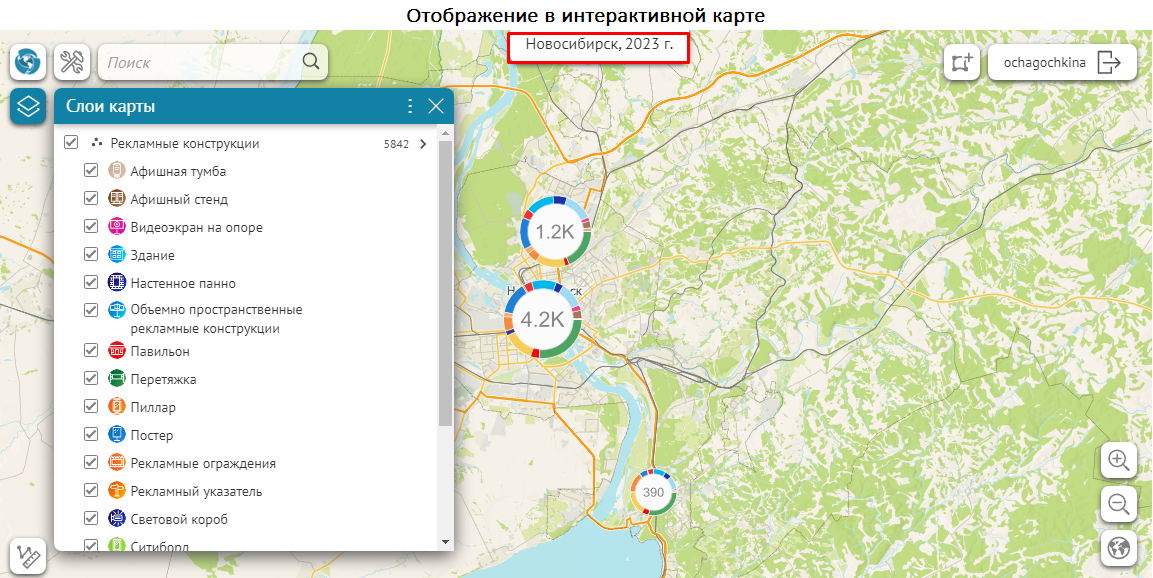 Рисунок 15 - Пример настройки значения макросов по умолчанию во вкладке Права доступа и фильтрация
Рисунок 15 - Пример настройки значения макросов по умолчанию во вкладке Права доступа и фильтрация
В Конструкторе во вкладке Права доступа и фильтрация доступна опция Назначение дополнительных макросов по параметрам . Опция позволяет переназначить URL-параметры при помощи дополнительных макросов, которые вычисляются и передаются через URL не только для веб-, но и для мобильных клиентов, пример ниже, см. Рисунок 16 .
Для использования опции укажите следующие параметры:
- Имя параметра – имя параметра из URL;
- Оператор сравнения - аналогично опции Условия на клиентское окружение по умолчанию задано равно ;
- Значение параметра ;
- Макрос – макрос для переназначения параметров, заданных в опции Значения по умолчанию для макросов ;
- Значение макроса – значение макроса для переназначения параметров, заданных в опции Значения по умолчанию для макросов .
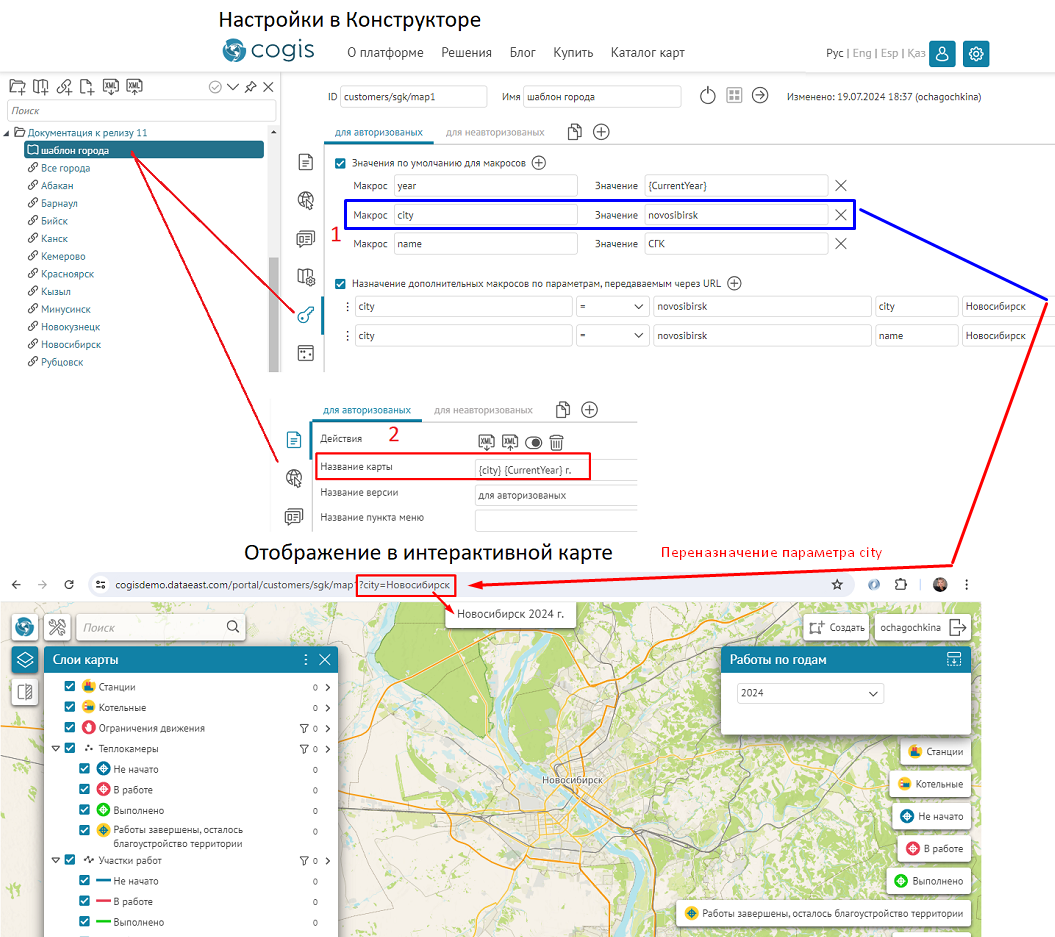 Рисунок 16
- Пример переназначения URL-параметра для карты «Все города» на URL-параметр «Новосибирск» при помощи макроса
Рисунок 16
- Пример переназначения URL-параметра для карты «Все города» на URL-параметр «Новосибирск» при помощи макроса
Чтобы увеличить популярность шаблонных карт и параметризировать ссылки, а также во избежание генерации URL-адресов с «некрасивой» ссылкой на элемент (например, когда к параметру name добавляется название города на русском языке), укажите нужную ссылку с соответствующим макросом, тогда пользователь будет перенаправлен на элемент, указанный в ссылке, как для веб-, так и для мобильных клиентов, пример ниже, см. Рисунок 17 .
Включите опцию Скрывать редирект на карту из этого же Портала , чтобы скрыть процесс перенаправления пользователя на URL-адрес указанной карты.
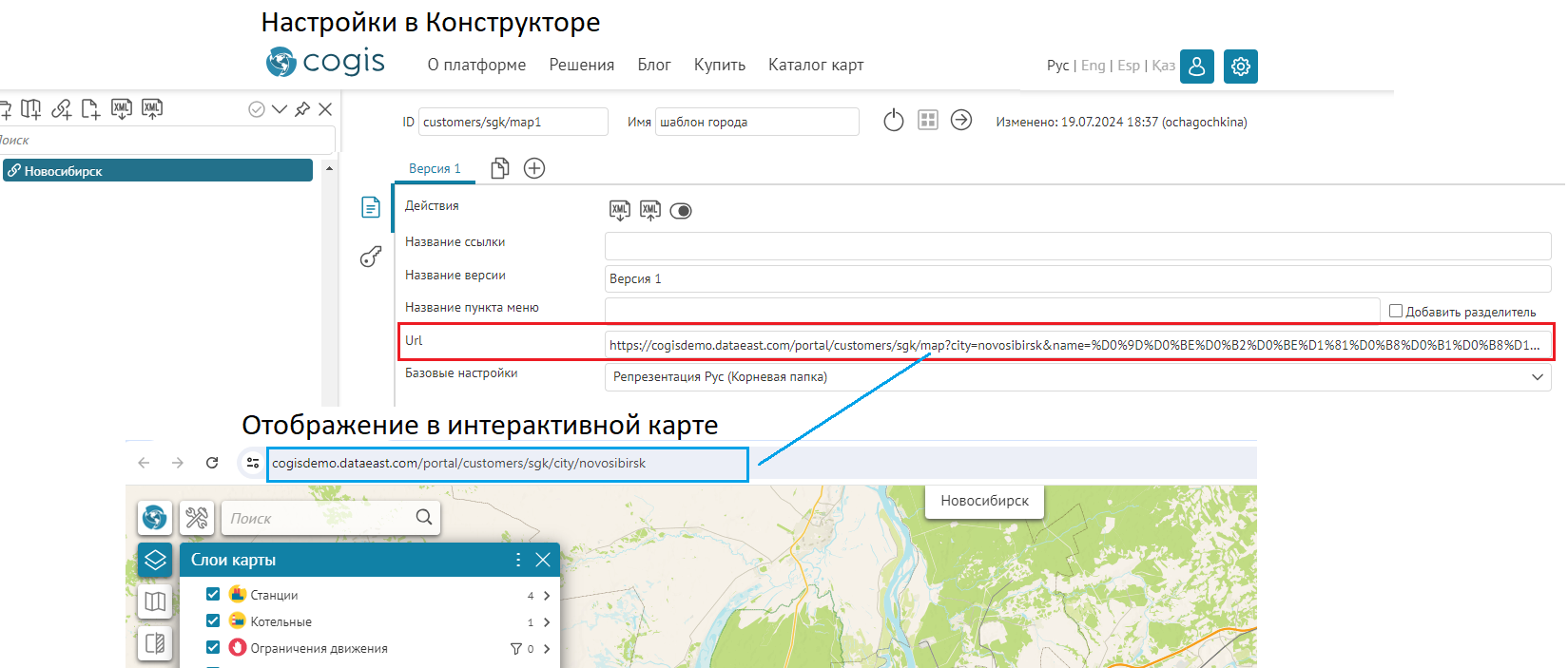 Рисунок 17
- Пример отображения «красивой» URL-ссылки на элемент вместо URL с названием параметра на русском языке
Рисунок 17
- Пример отображения «красивой» URL-ссылки на элемент вместо URL с названием параметра на русском языке
